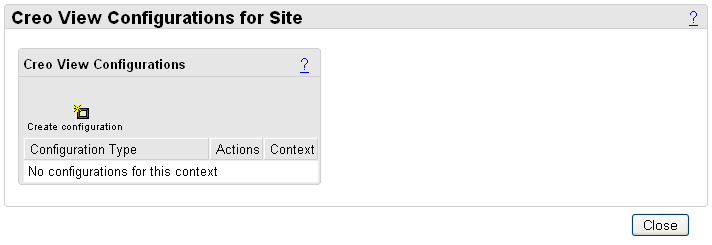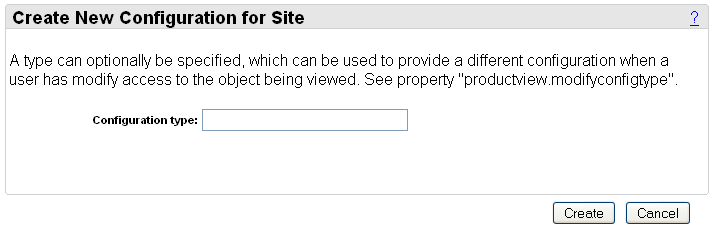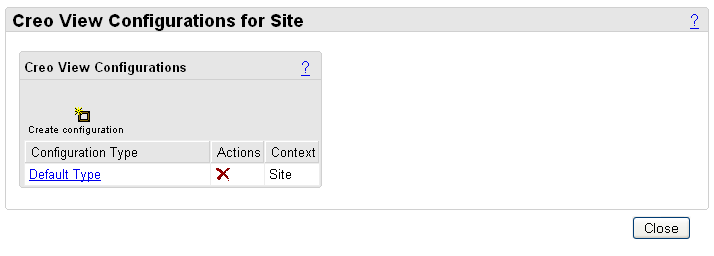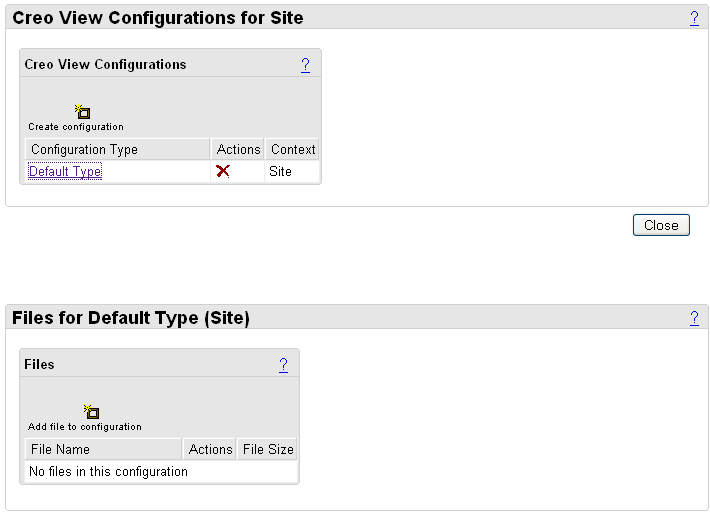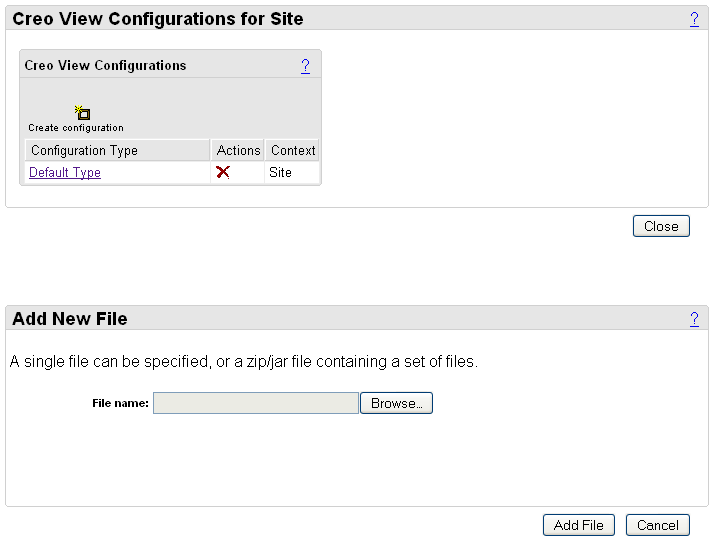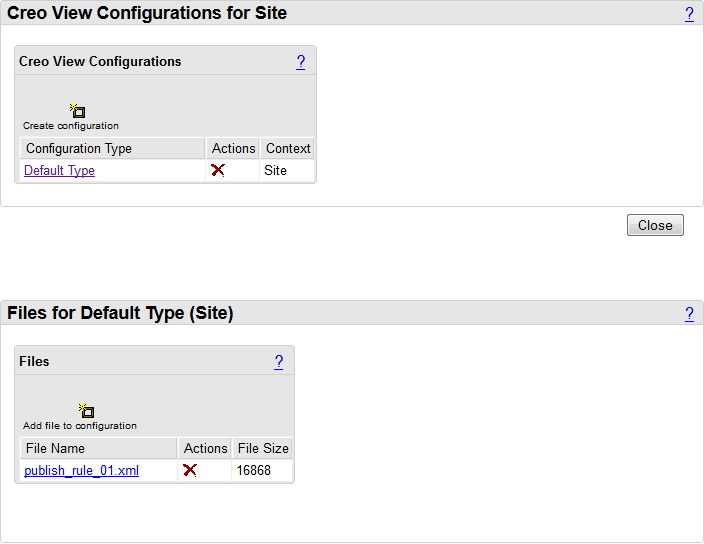パブリッシング規則の XML ファイルのロード
パブリッシング規則の XML ファイルをロードするには、次の手順に従います。この例で示されるウィンドウにアクセスするには、サイト管理者としてログオンする必要があります。
1. 「ユーティリティ」ページに移動します。
2. 「ビジネス管理」セクションで「Visualization コンフィギュレーション管理」を選択します。「Creo View コンフィギュレーション」ダイアログボックスが表示されます。
|
|
Windchill での場所に応じて、"組織の Creo View コンフィギュレーション" のような場所の識別子が表示されます。
|
3. 
アイコンをクリックし、サイトレベルで新しいコンフィギュレーションを作成します。これにより、
「サイトの新規コンフィギュレーションを作成」ダイアログボックスが表示されます。
4. 作成するコンフィギュレーションの名前を入力し、「作成」をクリックします。この例ではコンフィギュレーションを「デフォルトタイプ」と呼びます。「サイトの Creo View コンフィギュレーション」ダイアログボックスが再表示され、テーブルに新しいコンフィギュレーションが表示されています。
5. 「コンフィギュレーションタイプ」で、「デフォルトタイプ」リンクをクリックします。これにより、「サイトの Creo View コンフィギュレーション」ウィンドウに「ファイル」枠が表示されます。コンフィギュレーションを最初に作成したときは、ファイルリストは空です。次のステップは、コンフィギュレーションにファイルを追加することです。
6. 「ファイル」枠で
「ファイルをコンフィギュレーションに追加」
をクリックします。
「新規ファイルを追加」ウィンドウが表示されます。
7. 「ブラウズ」をクリックし、ロードするパブリッシング規則ファイルを選択します。「ファイルを追加」をクリックしてファイルをコンフィギュレーションにロードします。
| エラーメッセージが表示された場合、規則に矛盾があります。エラーを検出して修正する方法については、下の「パブリッシング規則のエラーの調査」を参照してください。 |
8. パブリッシング規則を変更するには、上記のウィザードのステップを繰り返し、更新されたパブリッシング規則のファイルをロードします。前述の
「ファイル」枠に古いファイルが表示された場合は、

をクリックして削除します。
「ファイルをコンフィギュレーションに追加」をクリックし、更新されたファイルを選択します。
| 変更内容は新しいファイルのロードと同時に反映されます。 |
より高度なコンフィギュレーションが必要な場合は、組織レベルでテンプレートを追加することによりサイトテンプレートをオーバーライトできます。または、組織内のライブラリ、プロジェクト、プログラム、または製品にテンプレートを追加して、特定の領域のみに適用することができます。